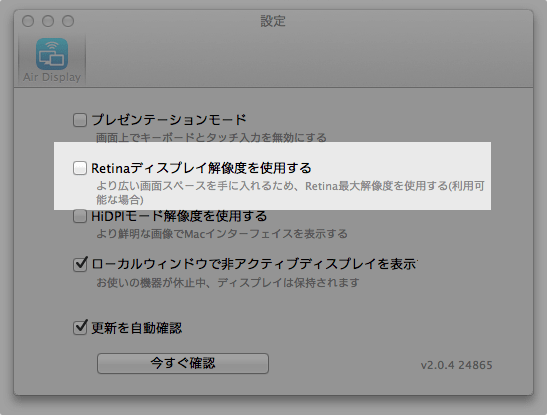これは快適です!無理して購入してよかったと感じるアプリです。
『Air Display』
 Air Display 2
Air Display 2
カテゴリ: ユーティリティ, ビジネス
初代のAir Displayと初代iPadを組みあせて、昔に使ったことがありました。当時はiPadのマシンパワーに余裕がなくって”何とか表示できるね”でした。これでも便利だったんです。
iPadAir を使い出して半月過ぎて.サブディスプレーにするのがいいんじゃない?と。それで初代Air Displayの安定性から『Air Display2 を購入』したんです。
ものくろの環境ではバッチリでした。
AirDisplay2 になって、表示速度がサクサクになっている..と聞いていました。本当にサクサクです。ディスプレーケーブルで繋がっているんじゃ..そんな感覚です。
使っているマシンは下の通りです。
- MacBook Pro (13-inch, Early 2011) 1,280 x 800ピクセル
- 外付けディスプレー 三菱 RDT233WLM 1,920×1,080ピクセル
- iPadAir 2,048 x 1,536(1,024 x 768相当)
これら3つです。何という贅沢。恐縮です。はい。これだけ広いと、ブラウザーを見ながら、MarsEditで記事進めて、Evernoteで..というのが簡単にできるんです。効率が素晴らしい。ものレポを作るのもラクチンです。もう戻れません。
こんな感じに配置しています。縦方向の視線移動が好きなんです。
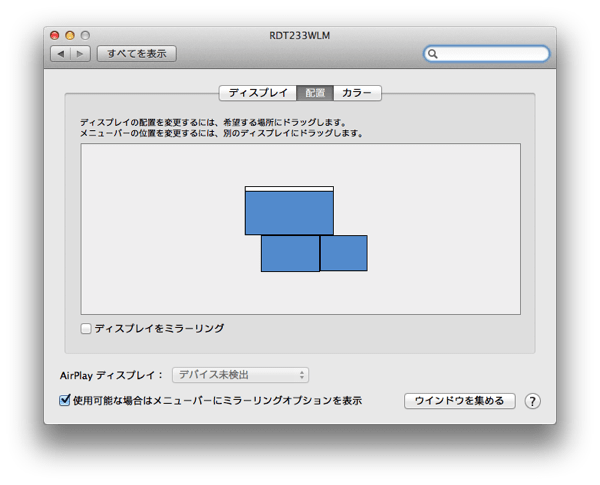
Mac OSXが”Mavericks”になってから、ディアルディスプレーにすると『すべての画面にメニューバー』があるようになり、ウインドウが画面を”またがない”表示に仕様が変わりました。
三菱のディスプレーの上にも、
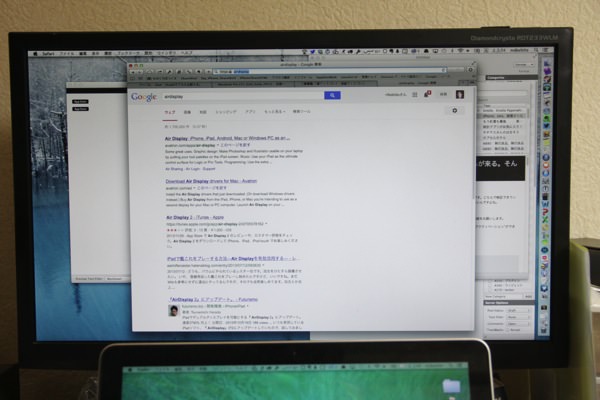
MacBookProの画面上部にも、

iPadAirの上にも、メニューバーがあるんです。
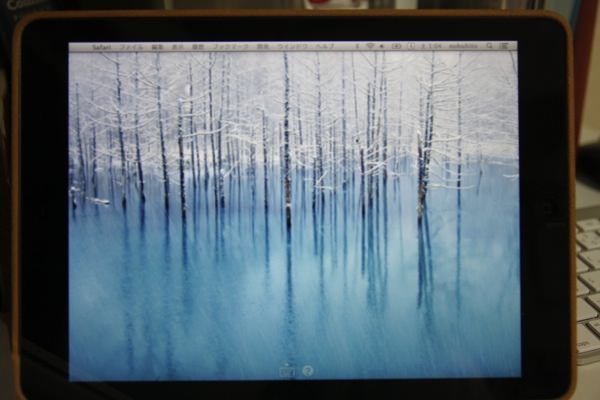
これがすごく便利なんです。
おのおの画面で操作が完結するのがラクチン。”Marvericks”になって一番うれしいアップデート内容です。

AirDisplayのレビューなのか、Mavericksのレビューなのか、わからなくなりました。つまり、両方セットなのが『良い』結果になった訳ですね。
MacのサブディスプレーにiPadな場合、iOSアプリは購入しますが、Mac側のアプリはサイトから入手できます。購入不要です。
Retina解像度の設定方法も追記しました。!ぜひご覧ください!
[箱] 【AirDisplay2】1クリックでめっちゃ綺麗で広いディスプレー領域になる。iPadAirのRetina解像度を有効にする | [箱]ものくろぼっくす
何で標準でオンになってないの?そう感じました。iPadAirでAirDisplayを使っているのだから「Retina」の解像度で表示したいですよね。
使い出した時は「Retina」は使えないのか...って勘違いしましたよ。AirDisplayの設定画面を開くと”1クリック”で設定できました。
めっちゃ綺麗で広い画面です。おそるべしiPadAir。
 Air Display 2
Air Display 2
カテゴリ: ユーティリティ, ビジネス